描画キャンバスのしくみ 動画と音声版 (3分48秒)もあります。
- 画面下部に「図形描画ツールバー」

が表示されていないときには、画面上部のツールバーの「図形描画」アイコン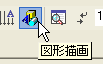 をクリックして表示させる。「図形描画」アイコンが見あたらないときはこちら
をクリックして表示させる。「図形描画」アイコンが見あたらないときはこちら
- 描きたい図形のアイコンをクリックする。

[ad#pclab-mid-article-linkunit]
- 「描画をここに作成します」なる四角い領域(「描画キャンバス」)がどか〜んと表示された場合、一つだけ図形を描く場合にはこの「描画キャンバス」は不要。その場合「描画キャンバス」の外に図形を描く。
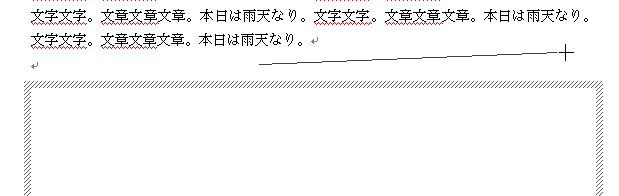
じゃあ「描画キャンバス」は何のため?
「描画キャンバス」ウザイ!自動で出すな!というときは? - 図形がお望みの形になるように、マウスでドラッグして描く。位置や大きさは後で変えられるので、あまり神経質になる必要はない。線の種類(実線・点線など)や太さ、線の色や塗りつぶしの色なども後で変えられる。
| [ad#pclab-in-article-LRect] | [ad#pclab-in-article-LRect-R] |
[ad#pclab-search02]
